1、首先,我们在PS中打开如图所示的图片,此时会发现其中的人物照片中包含高光效果。

2、对此,可以在工具箱中选择套索工具对人物的主体进行选择,在此,我们只需要对人物主体进行粗略的选择即可。
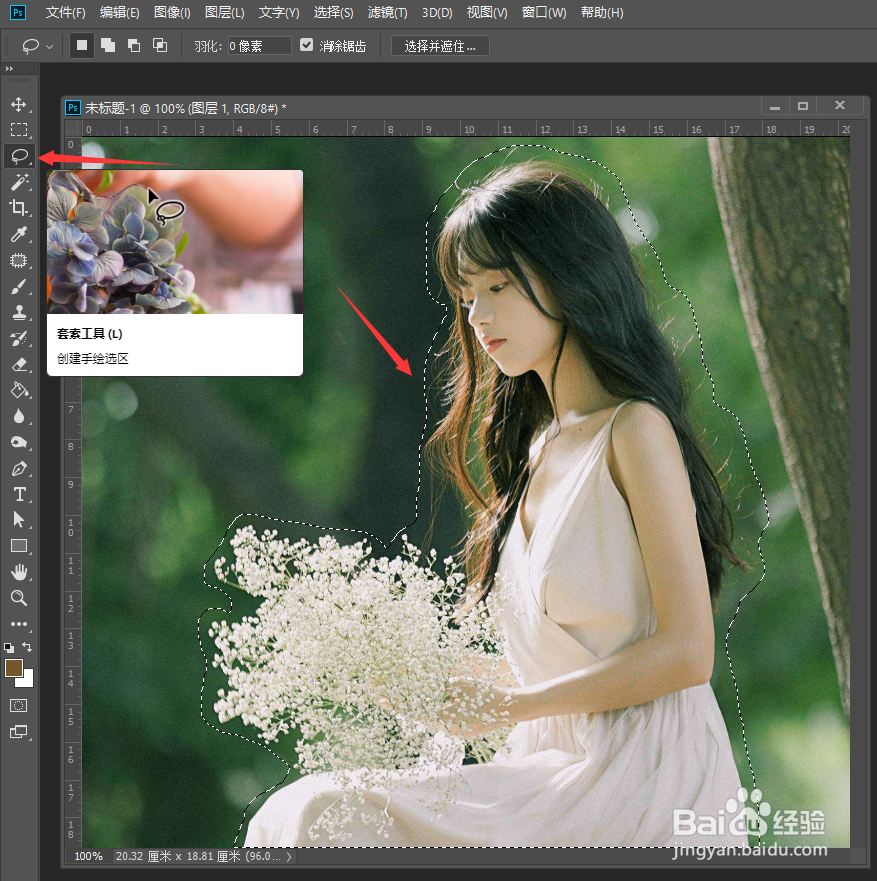
3、接下来,我们点击选择菜单,从其下拉列表中的选择并遮住选项,

4、如图所示,待弹出如图所示的选择并遮住选项界面,在此,我们点击调整边缘画笔工具。


5、随后,选择边缘画笔工具,沿着人物轮廓中毛发的部分进行涂抹,以便让毛发的部分也成为选区的一部分,效果如图所示。毛发部分选择完成后,点击确定按钮即可。

6、以上操作完成后,人物的主体被选出来,并创建了一个新的图层,在此,我们添加一个颜色背景图层,就可以实现人物主体的完整构图操作了。

